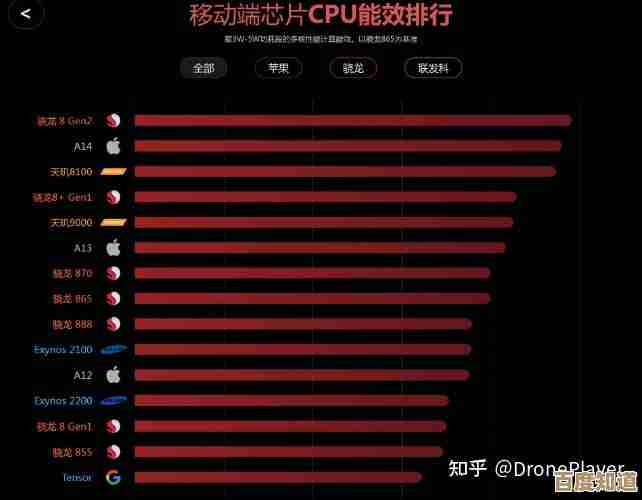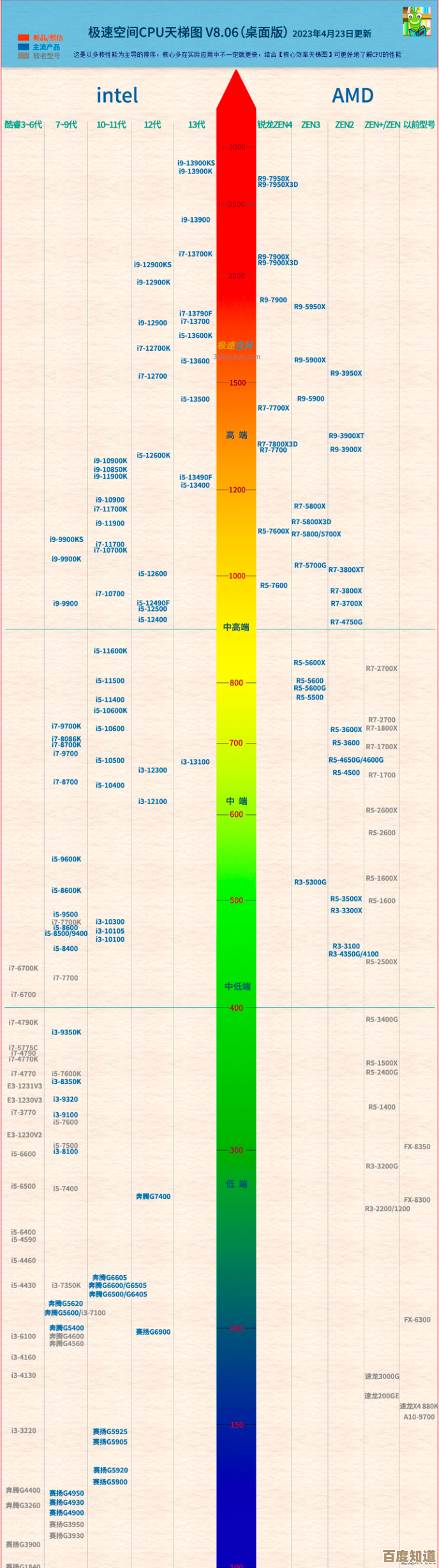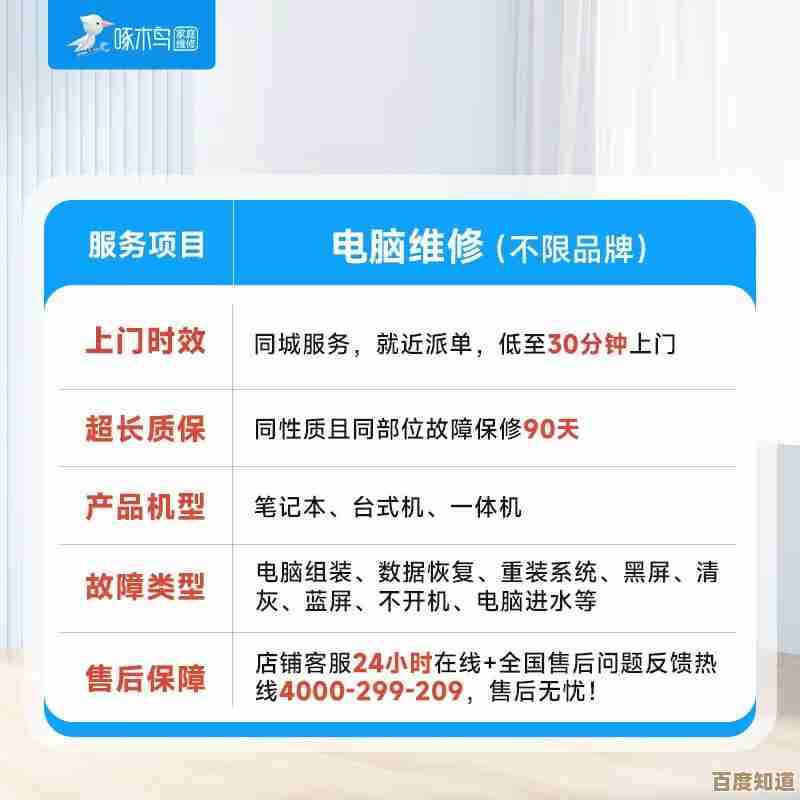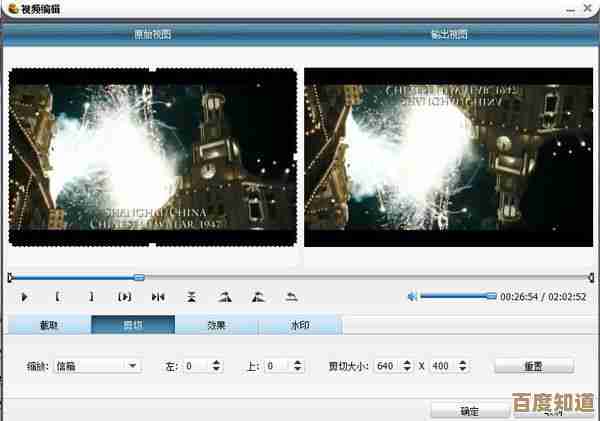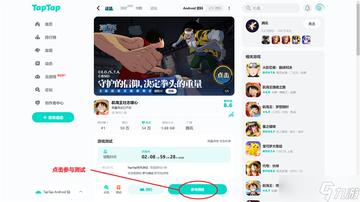Windows 11新功能全面盘点:实用技巧与升级亮点一网打尽
- 游戏动态
- 2025-10-31 07:44:16
- 4
更现代,更简洁
- 居中的开始菜单和任务栏 (来源:微软官方发布会及预览版体验):这是最明显的变化,开始菜单和任务栏图标都默认居中放置,给人一种类似macOS的简洁感,如果你不习惯,也可以在设置里改回左对齐。
- 圆角设计和毛玻璃效果 (来源:微软官方设计文档):窗口和菜单的边角都变成了柔和的圆角,搭配上半透明的“毛玻璃”视觉效果,整体看起来比Windows 10的直角设计更柔和、更现代。
- 新的系统音效 (来源:Windows 11系统内置声音设置):开关机、通知提示等声音都经过了重新设计,更加清脆悦耳。
生产力与多任务处理升级
- 贴靠布局 (Snap Layouts) (来源:微软官方功能介绍):当你把鼠标悬停在窗口的最大化按钮上时,会弹出多种窗口布局选项,可以快速将多个窗口整齐地排列在屏幕上,对于需要同时处理多个任务(如写文档同时查资料)非常方便。
- 贴靠组 (Snap Groups) (来源:微软官方功能介绍):当你使用贴靠布局组合好一组窗口后,这些窗口会被记忆为一个“贴靠组”,当你将鼠标悬停在任务栏的应用图标上时,可以直接一键恢复整个窗口组合,不用再手动一个个排列了。
- 虚拟桌面增强 (来源:Windows 11系统设置体验):可以创建多个独立的虚拟桌面,比如一个用于工作,一个用于娱乐,每个桌面可以设置不同的壁纸,切换起来也更直观。
与外界连接更轻松
- 小组件 (Widgets) (来源:微软官方博客):任务栏上有个小组件按钮,点开后会从屏幕左侧滑出一个面板,里面可以显示天气、新闻、日历事件、股票等信息,不过目前很多新闻内容来自MSN。
- 直接集成Microsoft Teams (来源:微软官方公告):任务栏上直接内置了Teams的聊天功能(个人版),可以方便地给好友发送消息、语音或视频通话,即使对方没有Teams,也能通过短信联系。
- 安卓子系统 (WSA) (来源:微软与亚马逊合作公告及Windows官方博客):这是一个重磅功能,允许你在Windows 11上直接运行安卓App(通过亚马逊应用商店或侧载安装),你可以像使用普通电脑软件一样,将手机上的App固定在任务栏或开始菜单。
游戏体验更好
- 自动HDR (来源:微软Xbox团队技术介绍):如果你的显示器支持HDR,这个功能可以自动为许多传统的非HDR游戏添加高动态范围光照效果,让画面色彩更鲜艳、更生动。
- 直接存储 (DirectStorage) (来源:微软DirectX开发者博客):这项技术原本是为Xbox Series X/S设计的,现在也来到了PC,它让游戏能直接从高速固态硬盘(如NVMe SSD)中读取数据,大大缩短游戏加载时间。
其他实用改进
- 新的设置界面 (来源:Windows 11系统设置应用):设置界面被重新设计,左侧是导航栏,右侧是详细设置,分类更清晰,找东西更容易。
- 文件资源管理器 (来源:Windows 11预览版更新日志):采用了新的简洁命令栏,界面看起来更清爽,不过核心功能和之前差别不大。
- 语音输入增强 (来源:微软无障碍功能更新说明):按
Win + H可以启动语音输入,识别准确率很高,并且支持自动添加标点符号,对于需要大量文字输入的用户很有帮助。
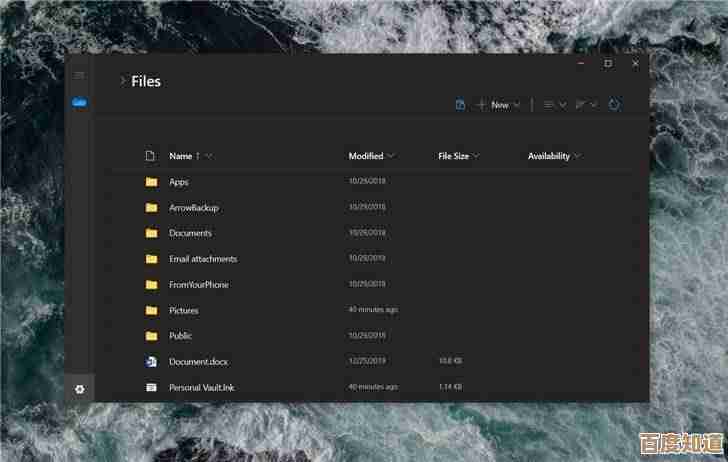
本文由示清妙于2025-10-31发表在笙亿网络策划,如有疑问,请联系我们。
本文链接:http://www.haoid.cn/yxdt/52238.html